Puas tau xav paub ntxiv yuav ua li cas ntxiv hyperlinks, bookmarks, lossis xa ntawv mus rau hauv Excel? Cov lus teb yog nyob ntawm no.
Cov kauj ruam hauv qab no siv rau Excel rau Microsoft 365, Excel 2019, Excel 2016, Excel 2013, Excel 2010, Excel 2019 rau Mac, Excel 2016 rau Mac, Excel rau Mac 2011 thiab Excel Online.
Dab tsi yog Hyperlinks, Bookmarks, thiab Mailto Txuas?
Ua ntej, cia peb qhia meej tias peb txhais li cas nrog txhua nqe lus.
A hyperlink muab txoj hauv kev qhib nplooj ntawv web los ntawm kev xaiv lub xov tooj ntawm tes hauv daim ntawv ua haujlwm. Nws kuj tseem siv tau hauv Excel los muab kev nkag tau sai thiab yooj yim rau lwm phau ntawv Excel.
A bookmark tsim qhov txuas mus rau thaj chaw tshwj xeeb hauv daim ntawv ua haujlwm tam sim no lossis rau ib daim ntawv ua haujlwm sib txawv hauv tib cov ntaub ntawv Excel siv cov ntaub ntawv ntawm tes.
A mailto txuas yog txuas rau email chaw nyob. Xaiv ib qho mailto txuas qhib lub qhov rais xov xwm tshiab hauv qhov kev pab cuam email default thiab ntxig tus email chaw nyob rau hauv kab ntawm cov lus.
Hauv Excel, ob qho tib si hyperlinks thiab bookmarks yog npaj los ua kom yooj yim rau kev taug qab ntawm thaj chaw ntawm cov ntaub ntawv cuam tshuam. Mailto txuas ua kom yooj yim xa email rau ib tus neeg lossis lub koom haum. Hauv txhua kis:
- Txawm hais tias hom txuas twg yog tsim, nws yog tsim los ntawm kev nkag mus rau cov ntaub ntawv tsim nyog hauv Insert Hyperlink dialog box.
- Raws li cov kev sib txuas hauv cov nplooj ntawv web, cov ntawv txuas hauv Excel tau txuas rau cov ntawv txuas rau hauv cov ntawv xovtooj.
- Ntxiv cov ntawv thauj tog rau nkoj no ua ntej qhib lub thawv sib tham yooj yim rau txoj haujlwm ntawm kev tsim qhov txuas, tab sis nws kuj tuaj yeem nkag mus tom qab lub dialog qhib.
Qhib qhov Insert Hyperlink Dialog Box
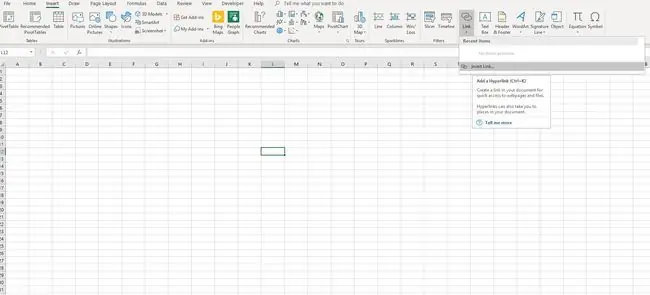
Qhov tseem ceeb ua ke los qhib lub Insert Hyperlink dialog box yog Ctrl+ K rau ib lub PC los yog Command+ K ntawm Mac.
- Hauv daim ntawv ua haujlwm Excel, xaiv lub xov tooj ntawm tes uas yuav muaj qhov sib txuas.
- Hloov ib lo lus los ua cov ntawv txuas ntxiv xws li "Spreadsheets" lossis "June_Sales.xlsx" thiab nias Enter.
- Xaiv lub xovtooj nrog cov ntawv thauj tog rau nkoj zaum ob.
- Nias thiab tuav lub Ctrl tus yuam sij (hauv Windows) lossis Command tus yuam sij ⌘ (ntawm Mac).
- Nias thiab tso tsab ntawv K tus yuam sij qhib lub Insert Hyperlink dialog box.
Yuav qhib qhov Insert Hyperlink Dialog Box Siv Cov Ribbon
- Hauv daim ntawv ua haujlwm Excel, xaiv lub xov tooj ntawm tes uas yuav muaj qhov sib txuas.
- Hloov ib lo lus los ua cov ntawv txuas ntxiv xws li "Spreadsheets" lossis "June_Sales.xlsx" thiab nias Enter.
- Xaiv lub xovtooj nrog cov ntawv thauj tog rau nkoj zaum ob.
- Xaiv Insert. (Hauv Excel 2011 rau Mac mus rau qhov Insert menu.)
- Xaiv Hyperlink or Link > Insert Link hauv pawg Links. Lub Insert Hyperlink dialog box qhib.
Ntxiv Hyperlink hauv Excel
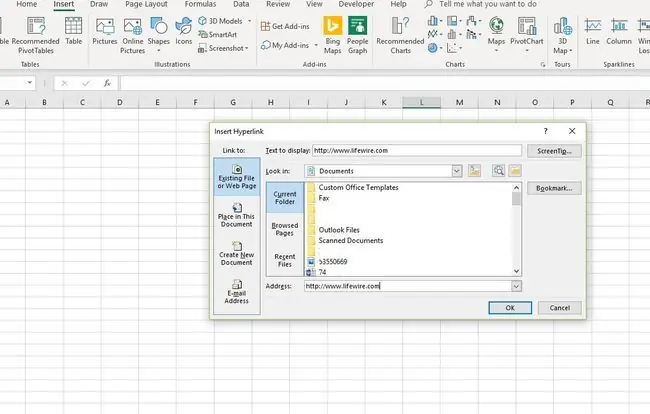
Ntawm no yog yuav teeb tsa lub hyperlink kom dhia mus rau nplooj ntawv web lossis mus rau Excel cov ntaub ntawv.
Ntxiv ib qho Hyperlink rau lub vev xaib
- Qhib Insert Hyperlink dialog box siv ib qho ntawm cov txheej txheem tau teev tseg saum toj no.
- Xaiv lub Cov ntaub ntawv uas twb muaj lawm lossis Nplooj Web tab.
- In the Address kab, ntaus tag nrho URL chaw nyob.
- Xaiv OK kom ua tiav qhov sib txuas thiab kaw lub thawv sib tham.
Cov ntawv thauj tog rau nkoj hauv daim ntawv xovtooj ua haujlwm yog xiav xim thiab hauv qab qhia tias nws muaj qhov sib txuas. Thaum twg nws raug xaiv, nws yuav qhib lub vev xaib tsim nyob rau hauv lub neej ntawd browser.
Ntxiv Hyperlink rau cov ntaub ntawv Excel
Note: Qhov kev xaiv no tsis muaj nyob hauv Excel Online.
- Qhib lub Insert Hyperlink dialog box.
- Xaiv lub Existing File or Web Page tab.
- Xaiv Xaiv rau cov ntaub ntawv txhawm rau qhib qhov txuas mus rau lub thawv ntawv.
- Xa mus nrhiav Excel cov ntaub ntawv npe, xaiv cov ntaub ntawv, thiab xaiv OK. Cov ntaub ntawv npe raug ntxiv rau kab Chaw Nyob hauv Insert Hyperlink dialog box.
- Xaiv OK kom ua tiav qhov sib txuas thiab kaw lub thawv sib tham.
Cov ntawv thauj tog rau nkoj hauv daim ntawv xovtooj ntawm tes hloov mus rau xim xiav thiab tau hais hauv qab los qhia tias nws muaj qhov sib txuas. Thaum twg nws raug xaiv, nws yuav qhib phau ntawv ua haujlwm Excel.
Tsim ib phau ntawv rau tib daim ntawv ua haujlwm Excel
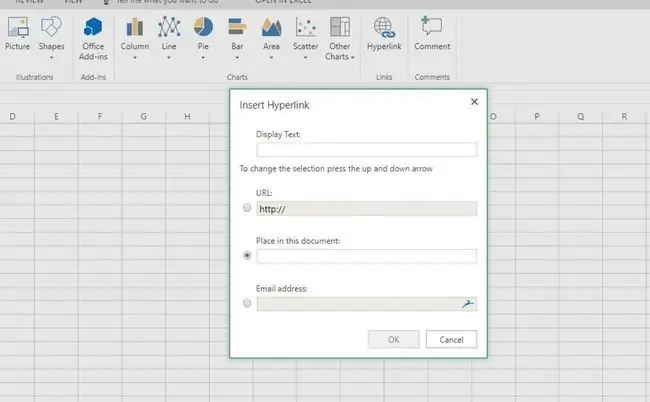
Ib phau ntawv hauv Excel zoo ib yam li qhov sib txuas tshwj tsis yog siv los tsim qhov txuas mus rau ib qho chaw tshwj xeeb ntawm daim ntawv ua haujlwm tam sim no lossis rau ib daim ntawv ua haujlwm sib txawv hauv tib cov ntaub ntawv Excel.
Thaum hyperlinks siv cov npe cov ntaub ntawv los tsim kev txuas mus rau lwm cov ntaub ntawv Excel, bookmarks siv cov ntaub ntawv xovtooj thiab cov npe ua haujlwm los tsim cov ntawv txuas.
Yuav Ua Li Cas Sau Phau Ntawv rau Tib Daim Ntawv Ua Haujlwm
Cov piv txwv hauv qab no tsim cov ntawv cim rau qhov chaw sib txawv hauv tib daim ntawv ua haujlwm Excel.
- Hloov ib lub npe hauv lub xovtooj uas yuav ua raws li cov ntawv thauj tog rau nkoj rau lub bookmark thiab nias Enter.
- Xaiv lub xovtooj ntawd los ua kom nws lub cell ua haujlwm.
- Qhib lub Insert Hyperlink dialog box.
- Xaiv lub Plae hauv Daim Ntawv no tab (los yog xaiv lub Plag hauv daim ntawv no khawm hauv Excel Online).
- Nyob hauv Hloov lub xovtooj siv lub thawv ntawv, nkag mus rau lub xovtooj siv rau lwm qhov chaw ntawm tib daim ntawv ua haujlwm, xws li "Z100."
- Xaiv OK kom ua tiav phau ntawv thiab kaw lub dialog.
Cov ntawv thauj tog rau nkoj hauv daim ntawv xovtooj tam sim no yog xim xiav thiab hauv qab qhia tias nws muaj cov ntawv cim.
Xaiv lub cim thiab tus cursor ntawm tes txav mus rau lub xovtooj siv nkag mus rau phau ntawv.
Tsim ib phau ntawv rau ib daim ntawv sib txawv
Tsim cov ntawv cim rau cov ntawv ua haujlwm sib txawv hauv tib cov ntaub ntawv Excel lossis phau ntawv ua haujlwm muaj ib kauj ruam ntxiv. Koj tseem yuav txheeb xyuas daim ntawv qhia chaw ua haujlwm rau bookmark. Renaming worksheets yuav ua rau nws yooj yim dua los tsim bookmarks nyob rau hauv cov ntaub ntawv nrog ib tug loj tus naj npawb ntawm worksheets.
- Qhib ntau daim ntawv Excel phau ntawv ua haujlwm lossis ntxiv cov ntawv ntxiv rau ib daim ntawv.
- Ntawm ib daim ntawv, ntaus lub npe hauv lub xovtooj los ua cov ntawv thauj tog rau nkoj rau phau ntawv.
- Xaiv lub xovtooj ntawd los ua kom nws lub cell ua haujlwm.
- Qhib lub Insert Hyperlink dialog box.
- Xaiv lub Plag hauv Daim Ntawv no tab (los yog xaiv lub Plag hauv cov ntaub ntawv no khawm hauv Excel Online).
- Tau ib lub xovtooj siv rau hauv daim teb hauv qab Tim npe hauv xovtooj siv.
- Nyob hauv Los yog xaiv ib qho chaw hauv daim ntawv no teb, xaiv lub npe daim ntawv lo lus. Cov ntawv tsis muaj npe raug txheeb xyuas raws li Daim Ntawv 1, Ntawv 2, Ntawv 3 thiab lwm yam.
- Xaiv OK kom ua tiav phau ntawv thiab kaw lub dialog.
Cov ntawv thauj tog rau nkoj hauv daim ntawv xovtooj tam sim no yog xim xiav thiab hauv qab qhia tias nws muaj cov ntawv cim.
Xaiv lub bookmark thiab tus cursor ntawm tes txav mus rau lub xovtooj siv ntawm daim ntawv nkag rau bookmark.
Insert a Mailto Link rau hauv Excel File
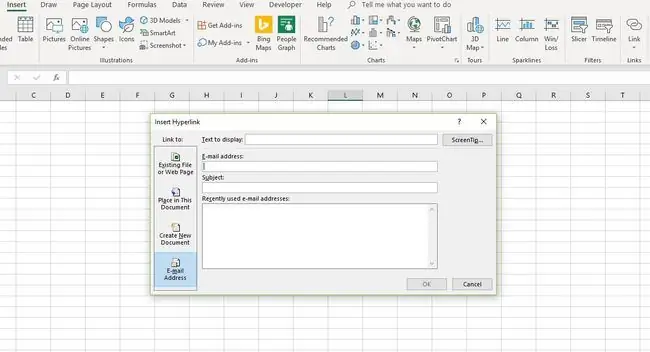
Ntxiv cov ntaub ntawv tiv toj rau daim ntawv ua haujlwm Excel ua kom yooj yim xa email los ntawm cov ntaub ntawv.
- Tau npe rau hauv lub xovtooj uas yuav ua raws li cov ntawv thauj tog rau nkoj xa mus thiab nias Enter.
- Xaiv lub xovtooj ntawd los ua kom nws lub cell ua haujlwm.
- Qhib lub Insert Hyperlink dialog box.
- Xaiv lub E-mail chaw nyob tab (los yog xaiv lub Email Chaw nyob khawm hauv Excel Online).
- Nyob hauv Email chaw nyob teb, nkag mus rau email chaw nyob ntawm tus neeg yuav tau txais email. Qhov chaw nyob no tau nkag mus rau hauv kab rau kab ntawm email tshiab thaum xaiv qhov txuas.
- Hauv qab Subject kab, sau cov ntsiab lus rau email. Cov ntawv no tau nkag mus rau hauv kab ntawv hauv cov lus tshiab. Qhov kev xaiv no tsis muaj nyob hauv Excel Online.
- Xaiv OK kom ua tiav cov ntawv xa mus txuas thiab kaw lub dialog.
Cov ntawv thauj tog rau nkoj hauv daim ntawv xovtooj tam sim no yog xim xiav thiab hauv qab qhia tias nws muaj qhov sib txuas.
Xaiv cov xa ntawv mus txuas thiab qhov kev pabcuam email pib qhib cov lus tshiab nrog qhov chaw nyob thiab cov ntawv sau nkag.
Tshem tawm Hyperlink Tsis Tau Tshem Tawm Cov Ntawv Pov Thawj
Thaum koj tsis xav tau qhov sib txuas ntxiv lawm, koj tuaj yeem tshem tawm cov ntaub ntawv txuas yam tsis tas yuav tshem cov ntawv uas ua haujlwm thauj tog rau nkoj.
- Tso tus nas pointer hla lub hyperlink kom raug tshem tawm. Tus xub taw qhia yuav tsum hloov mus rau lub cim txhais tes.
- Right-click ntawm hyperlink thauj tog rau nkoj cov ntawv txhawm rau qhib cov ntawv qhia zaub mov.
- Xaiv Remove Hyperlink.
Cov xim xiav thiab cov kab hauv qab yuav tsum raug tshem tawm ntawm cov ntawv thauj tog rau nkoj kom qhia tias qhov sib txuas tau raug tshem tawm.






